Ίσως χρειαστεί να μεταβείτε σε λογαριασμό διαχειριστή
- Η πολιτική ομάδας είναι ένα ισχυρό εργαλείο για τη διαχείριση των Windows, αλλά μερικές φορές μπορεί να είναι δύσκολο να το χρησιμοποιήσετε.
- Ενδέχεται να βρείτε κάποιες επιλογές γκριζαρισμένες όταν προσπαθείτε να τροποποιήσετε μια συγκεκριμένη πολιτική ή ρύθμιση.
- Συμβαίνει εάν η πολιτική ή η ρύθμιση περιορίζεται από άλλη πολιτική ή ομάδα, αλλά διαβάστε παρακάτω για να δείτε πώς να επιλύσετε αυτό το ζήτημα.
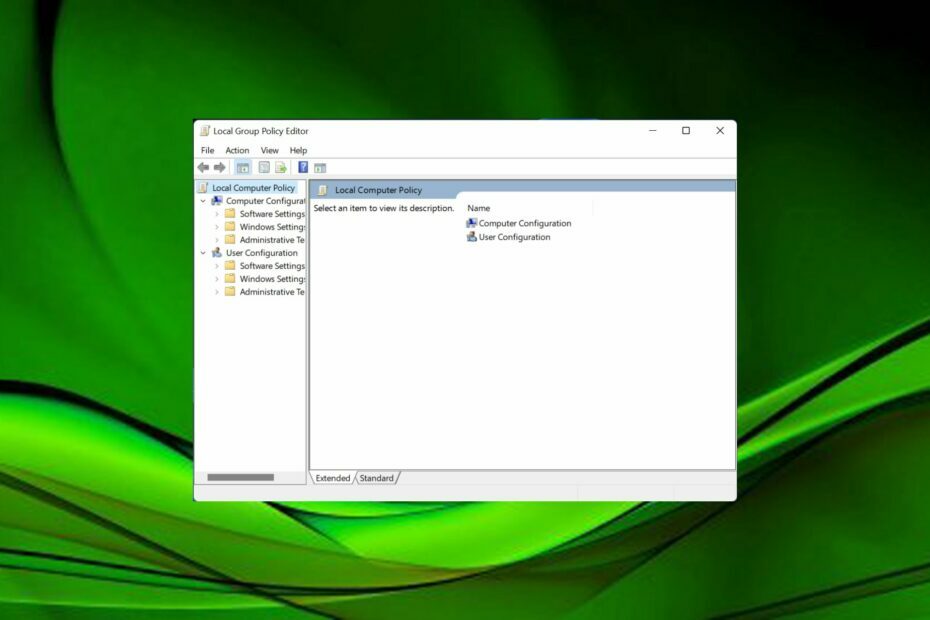
ΧΕΓΚΑΤΑΣΤΑΣΗ ΚΑΝΟΝΤΑΣ ΚΛΙΚ ΣΤΟ ΑΡΧΕΙΟ ΛΗΨΗΣ
Αυτό το λογισμικό θα επιδιορθώσει κοινά σφάλματα υπολογιστή, θα σας προστατεύσει από απώλεια αρχείων, κακόβουλο λογισμικό, αποτυχία υλικού και θα βελτιστοποιήσει τον υπολογιστή σας για μέγιστη απόδοση. Διορθώστε προβλήματα υπολογιστή και αφαιρέστε τους ιούς τώρα με 3 εύκολα βήματα:
- Κατεβάστε το Restoro PC Repair Tool που συνοδεύεται από πατενταρισμένες τεχνολογίες (διαθέσιμο δίπλωμα ευρεσιτεχνίας εδώ).
- Κάντε κλικ Εναρξη σάρωσης για να βρείτε ζητήματα των Windows που θα μπορούσαν να προκαλούν προβλήματα στον υπολογιστή.
- Κάντε κλικ Φτιάξ'τα όλα για να διορθώσετε ζητήματα που επηρεάζουν την ασφάλεια και την απόδοση του υπολογιστή σας.
- Το Restoro έχει ληφθεί από 0 αναγνώστες αυτόν τον μήνα.
Το πρόγραμμα επεξεργασίας πολιτικής ομάδας είναι ένα ενσωματωμένο εργαλείο στα Windows που σας επιτρέπει να διαμορφώνετε πολιτικές σε όλο το σύστημα για όλους τους χρήστες του υπολογιστή. Είναι ένα ισχυρό εργαλείο, αλλά είναι επίσης ένα εργαλείο που μερικές φορές μπορεί να είναι λίγο μπερδεμένο στη χρήση.
Το Local Group Policy Editor μπορεί να χρησιμοποιηθεί για τη διαμόρφωση πολλών επιλογών που διαφορετικά θα απαιτούσαν τη χρήση πολλών εργαλείων ή την εκτέλεση πολλών βημάτων. Μπορεί να θέλετε να επεξεργαστείτε ορισμένες ρυθμίσεις, αλλά θα διαπιστώσετε ότι δεν μπορείτε, επειδή ορισμένες επιλογές είναι γκριζαρισμένες.
Οι γκρι επιλογές είναι αυτές που δεν μπορείτε να αλλάξετε ακόμα. Αυτό συμβαίνει επειδή δεν έχουν ρυθμιστεί ακόμη στον υπολογιστή σας και δεν υπάρχουν στον τομέα σας της υπηρεσίας καταλόγου Active Directory.
Σε άλλες περιπτώσεις, μπορεί να ανακαλύψετε ότι η δική σας έκδοση Τα Windows δεν διαθέτουν το πρόγραμμα επεξεργασίας πολιτικής ομάδας καθόλου. Άλλες φορές, είναι το προφίλ χρήστη που είναι κατεστραμμένο ως αποτέλεσμα ενός κατεστραμμένου κλειδιού στο μητρώο.
Εάν το πρόγραμμα επεξεργασίας πολιτικής ομάδας είναι γκριζαρισμένο, είναι πιθανό να έχετε συνδεθεί ως χρήστης που δεν έχει τα απαραίτητα δικαιώματα για πρόσβαση σε αυτό.
Γιατί οι ρυθμίσεις είναι γκριζαρισμένες στα Windows 10;
Όταν προσπαθείτε να εξατομικεύσετε τον υπολογιστή σας, ενδέχεται να διαπιστώσετε ότι ορισμένες ρυθμίσεις έχουν γίνει γκριζαρισμένες. Γιατί όμως συμβαίνει αυτό; Παρακάτω είναι μερικές πιθανές αιτίες:
- Η δυνατότητα δεν είναι διαθέσιμη – Μια δυνατότητα ή υπηρεσία ενδέχεται να μην είναι διαθέσιμη αυτήν τη στιγμή για τη συσκευή σας ή την έκδοση των Windows.
- Απενεργοποιημένες ρυθμίσεις – Ορισμένες ρυθμίσεις ενδέχεται να είναι απενεργοποιημένες επειδή δεν μπορούν να τροποποιηθούν αυτήν τη στιγμή. Για παράδειγμα, όταν προσπαθείτε να αλλάξετε την προεπιλεγμένη θέση για την αποθήκευση φωτογραφιών στον υπολογιστή σας, αλλά δεν έχετε αποθηκεύσει ακόμη φωτογραφίες τοπικά στη συσκευή σας. Αυτή η επιλογή θα απενεργοποιηθεί μέχρι να αποθηκεύσετε τοπικά φωτογραφίες στον υπολογιστή σας.
- Ανεπαρκή δικαιώματα – Μπορεί να είναι γκριζαρισμένα επειδή δεν έχετε το δικαίωμα να τα αλλάξετε. Μερικές φορές, οι ρυθμίσεις δεν σχετίζονται με την έκδοση των Windows που διαθέτετε. Ορισμένες ρυθμίσεις είναι επίσης διαθέσιμες μόνο εάν χρησιμοποιείτε λογαριασμό που έχει δικαιώματα διαχειριστή. Αυτά περιλαμβάνουν έναν τοπικό λογαριασμό ή έναν λογαριασμό οργανισμού που παρέχεται από την εταιρεία ή το σχολείο σας.
- Η έκδοση των Windows είναι σε δοκιμαστική περίοδο – Εάν δεν έχετε ενεργοποιήσει τον αριθμό-κλειδί προϊόντος, δεν θα είναι διαθέσιμες όλες οι ρυθμίσεις. Για παράδειγμα, μπορείτε να εξατομικεύσετε τον υπολογιστή σας μόνο όταν έχετε ενεργοποιήσει την άδεια χρήσης για το λειτουργικό σύστημα.
Αν και αυτοί οι λόγοι αφορούν την εφαρμογή Ρυθμίσεις, ορισμένοι από αυτούς ενδέχεται να ισχύουν και για τους λόγους για τους οποίους το πρόγραμμα επεξεργασίας πολιτικής ομάδας είναι γκριζαρισμένο.
Τι μπορώ να κάνω εάν το πρόγραμμα επεξεργασίας πολιτικής ομάδας είναι γκριζαρισμένο;
1. Βεβαιωθείτε ότι είναι εγκατεστημένο το πρόγραμμα επεξεργασίας πολιτικής τοπικής ομάδας
Μπορεί να φαίνεται προφανές, αλλά το Group Policy Editor δεν είναι προεγκατεστημένο σε κάθε έκδοση των Windows. Οι περισσότερες σύγχρονες εκδόσεις των Windows διαθέτουν ενσωματωμένο GPO. Ωστόσο, εάν χρησιμοποιείτε μια παλαιότερη έκδοση του λειτουργικού συστήματος, τότε θα χρειαστεί να το κατεβάσετε με μη αυτόματο τρόπο.
Εάν η δική σας έκδοση Τα Windows δεν διαθέτουν το πρόγραμμα επεξεργασίας πολιτικής ομάδας, πρέπει να το εγκαταστήσετε χειροκίνητα. Μπορείτε επίσης να χρησιμοποιήσετε ένα εργαλείο τρίτων που θα φορτώσει αυτόματα το πρόγραμμα επεξεργασίας για εσάς. Μάθετε περισσότερα στο πώς να εγκαταστήσετε το πρόγραμμα επεξεργασίας πολιτικής ομάδας.
2. Εκτελέστε την εντολή gpedit.msc ως διαχειριστής
- Χτύπα το Windows κλειδί, τύπος cmd και επιλέξτε Εκτελέστε ως διαχειριστής.

- Πληκτρολογήστε την παρακάτω εντολή και πατήστε Εισαγω:
gpedit
3. Δημιουργήστε έναν άλλο λογαριασμό χρήστη
Εάν δεν μπορείτε να επεξεργαστείτε την πολιτική τοπικής ομάδας Windows 10 ή 11, μία από τις πιο συνηθισμένες αιτίες είναι ότι δεν έχετε δικαιώματα διαχειριστή στον υπολογιστή σας. Θα διαπιστώσετε ότι το εικονίδιο GPO είναι γκριζαρισμένο. Σε αυτήν την περίπτωση, θα πρέπει να αποσυνδεθείτε και στη συνέχεια να συνδεθείτε ξανά ως διαχειριστής.
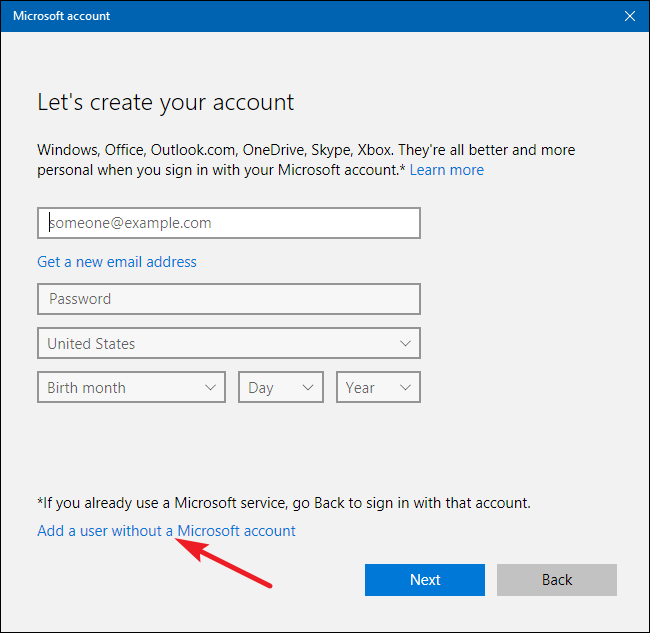
Εάν είστε ο μόνος χρήστης στον υπολογιστή σας και δεν είστε διαχειριστής, δοκιμάστε να δημιουργήσετε ένα νέο τοπικός λογαριασμός χρήστη. Στον νέο σας λογαριασμό, θα πρέπει να ενεργοποιήσετε τα δικαιώματα διαχειριστή. Αποσυνδεθείτε και συνδεθείτε ως νέος χρήστης και, στη συνέχεια, προσπαθήστε να αλλάξετε ξανά τις ρυθμίσεις της πολιτικής ομάδας.
- Σφάλμα 0x80242020: Τι είναι και πώς να το διορθώσετε γρήγορα
- Η οθόνη γίνεται μαύρη όταν συνδέεται σε εξωτερική οθόνη [Διόρθωση]
- Κωδικός σφάλματος 0x80041010: Πώς να το διορθώσετε γρήγορα
- Επιδιόρθωση: Η επιφάνεια εργασίας αναφέρεται σε μια θέση που δεν είναι διαθέσιμη
- Net Helpmsg 2186: Η υπηρεσία δεν ανταποκρίνεται [Διόρθωση]
4. Απεγκαταστήστε μια μη συμβατή εφαρμογή
Συμβουλή ειδικού:
ΕΥΓΕΝΙΚΗ ΧΟΡΗΓΙΑ
Ορισμένα ζητήματα υπολογιστή είναι δύσκολο να αντιμετωπιστούν, ειδικά όταν πρόκειται για κατεστραμμένα αποθετήρια ή για αρχεία Windows που λείπουν. Εάν αντιμετωπίζετε προβλήματα με την επιδιόρθωση ενός σφάλματος, το σύστημά σας μπορεί να είναι μερικώς κατεστραμμένο.
Συνιστούμε να εγκαταστήσετε το Restoro, ένα εργαλείο που θα σαρώσει το μηχάνημά σας και θα εντοπίσει ποιο είναι το σφάλμα.
Κάντε κλικ ΕΔΩ για λήψη και έναρξη επισκευής.
Εάν έχετε εγκαταστήσει πρόσφατα μια νέα εφαρμογή ή πρόγραμμα, μπορεί να παρεμβαίνει στα Windows. Θα μπορούσε επίσης να εμποδίσει το πρόγραμμα επεξεργασίας πολιτικής ομάδας να λειτουργεί σωστά. Μία ή περισσότερες εφαρμογές ενδέχεται να μην είναι συμβατές με την τρέχουσα έκδοση του προγράμματος επεξεργασίας πολιτικής ομάδας.
Ορισμένες εφαρμογές απαιτούν επίσης ειδική πρόσβαση σε ορισμένες ρυθμίσεις και ενδέχεται να σας εμποδίζουν να τις επεξεργαστείτε. Απεγκατάσταση τυχόν μη συμβατών εφαρμογών και, στη συνέχεια, επανεγκατάσταση μετά την επανεκκίνηση του υπολογιστή σας.
Μπορείτε επίσης να χρησιμοποιήσετε ένα ειδικό εργαλείο, εάν θέλετε να βεβαιωθείτε ότι δεν υπάρχουν ανεπιθύμητα αρχεία. Το CCleaner μπορεί εύκολα να διαχειρίζεται εφαρμογές καταχωρώντας τις σε ένα μέρος και επιτρέποντάς σας να επιλέξετε την εφαρμογή που θέλετε να απεγκαταστήσετε, ακόμα κι αν είναι ενσωματωμένος τύπος.
⇒ Αποκτήστε το CCleaner
5. Επανεκκινήστε τον υπολογιστή σας σε ασφαλή λειτουργία
Εάν δεν μπορείτε να ανοίξετε το πρόγραμμα επεξεργασίας πολιτικής ομάδας, τότε είναι πιθανό να έχετε εγκατεστημένο λογισμικό τρίτου κατασκευαστή στον υπολογιστή σας. Αυτό το λογισμικό μπορεί να απενεργοποιήσει το πρόγραμμα επεξεργασίας πολιτικής ομάδας, ώστε να μην μπορείτε να το χρησιμοποιήσετε.
Είσοδος σε ασφαλή λειτουργία θα απενεργοποιήσει προσωρινά το λογισμικό τρίτων που μπορεί να παρεμβαίνει στην ικανότητά σας να χρησιμοποιείτε το πρόγραμμα επεξεργασίας πολιτικής ομάδας. Εάν λειτουργεί, αυτό σημαίνει ότι υπάρχει ένα υποκείμενο πρόβλημα που χρειάζεται την προσοχή σας.
6. Επαναφέρετε το πρόγραμμα επεξεργασίας πολιτικής ομάδας
- Χτύπα το Windows κλειδί, τύπος cmd και επιλέξτε Εκτέλεση ως διαχειριστήςr.

- Πληκτρολογήστε τις παρακάτω εντολές και πατήστε Εισαγω μετά από κάθε ένα:
RD /S /Q "%WinDir%\System32\GroupPolicyUsers" && RD /S /Q "%WinDir%\System32\GroupPolicy"gpupdate /force

- Κάντε επανεκκίνηση του υπολογιστή σας.
7. Επανεγκαταστήστε τα Windows
Εάν χρησιμοποιείτε μια παλαιότερη έκδοση των Windows, ίσως χρειαστεί να ενημερώσετε το λειτουργικό σας σύστημα. Εκτελέστε το Windows Update για να εγκαταστήσετε μια ενημερωμένη έκδοση του Επεξεργαστή πολιτικής ομάδας. Αυτό μπορεί μερικές φορές να επιλύσει ζητήματα με αντικρουόμενες ρυθμίσεις πολιτικής στον υπολογιστή σας.
Σε ακραίες περιπτώσεις όπου μια ενημέρωση αποτυγχάνει να λειτουργήσει, θα πρέπει να επανεγκαταστήσετε το λειτουργικό σύστημα. Αυτό συνήθως θα λύσει τα περισσότερα προβλήματα με την εφαρμογή, καθώς και τυχόν άλλα προβλήματα που μπορεί να συμβαίνουν στον υπολογιστή σας.
Βεβαιωθείτε ότι έχετε κάνει ένα πλήρες αντίγραφο ασφαλείας του συστήματος πριν εγκαταστήσετε ξανά τα Windows, επειδή είναι πιθανό κάτι να πάει στραβά κατά τη διάρκεια της διαδικασίας και τα αρχεία σας να χαθούν για πάντα.
Σε περίπτωση που συναντήσετε το Δεν έχετε άδεια να εκτελέσετε αυτήν τη λειτουργία σφάλμα στην πολιτική ομάδας, ο περιεκτικός οδηγός μας σάς καθοδηγεί σε αξιόπιστα βήματα αντιμετώπισης προβλημάτων.
Σε περίπτωση Τα Windows δεν μπορούν να βρουν το Gpedit.msc, έχουμε επίσης ένα άρθρο που εξετάζει τις επιδιορθώσεις για αυτό το ζήτημα. Ας ελπίσουμε ότι μία από τις παραπάνω επιδιορθώσεις έλυσε το πρόβλημα της γκριζαρίσματος της Πολιτικής ομάδας.
Ενημερώστε μας για τυχόν άλλες λύσεις που δοκιμάσατε και δεν αναφέρονται εδώ στην παρακάτω ενότητα σχολίων.
Έχετε ακόμα προβλήματα; Διορθώστε τα με αυτό το εργαλείο:
ΕΥΓΕΝΙΚΗ ΧΟΡΗΓΙΑ
Εάν οι παραπάνω συμβουλές δεν έχουν λύσει το πρόβλημά σας, ο υπολογιστής σας ενδέχεται να αντιμετωπίσει βαθύτερα προβλήματα με τα Windows. Συνιστούμε λήψη αυτού του εργαλείου επισκευής υπολογιστή (αξιολογήθηκε Εξαιρετικά στο TrustPilot.com) για να τους αντιμετωπίσετε εύκολα. Μετά την εγκατάσταση, απλώς κάντε κλικ στο Εναρξη σάρωσης κουμπί και μετά πατήστε το Φτιάξ'τα όλα.


